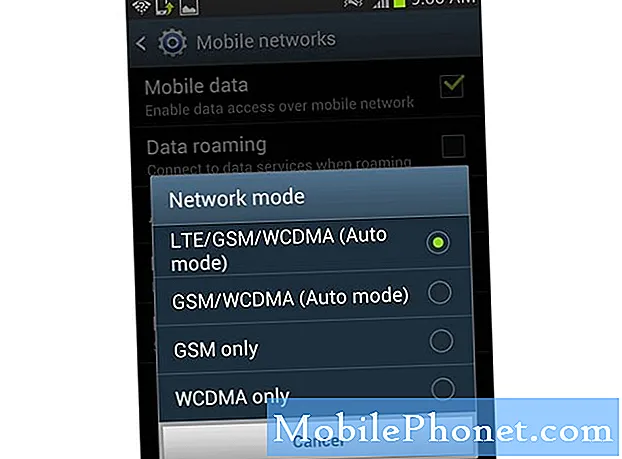Saturs
Runājot par varu, Huawei P9 (# HuaweiP9) nekad nepietrūks ar savu 3000 mAh Li-Ion #battery, kas var darboties dažas dienas normālā lietošanā. Acīmredzot ražotājs pārliecinājās, ka īpašnieki stundām ilgi nebūs iestrēguši pie elektrības kontaktligzdas, bet patiesībā tā nav problēma.
Kā novērst lādēšanu Huawei P9: problēmu novēršanas instrukcijas
Pastāv dažādi faktori, kas var veicināt šīs problēmas rašanos, un, lai gan ir skaidrs, ka šeit mēģinām novērst problēmu, kas nav uzlādēšana, katrs gadījums ir atšķirīgs, tāpēc mums ir jārisina ierīce, pamatojoties uz situācijām vai apstākļiem, kas radās, kad sākās problēma.
Lasiet tālāk, lai uzzinātu vairāk par šo problēmu un to, kas jums jādara
1. darbība: restartējiet tālruni
Tam jābūt pirmajam, kas jums jādara, īpaši, ja problēma rodas pirmo reizi. Daudzas bez acīmredzama iemesla radušās problēmas bieži izraisa aparatūras vai programmaparatūras kļūme, ko var novērst, atsvaidzinot tālruņa atmiņu, restartējot.
2. darbība: pievienojiet lādētāju kontaktligzdai un pārbaudiet, vai tas tiek uzlādēts
Tas izklausās vienkārši, bet tas, ko mēs patiesībā cenšamies paveikt šajā solī, ir noteikt, vai problēma ir saistīta ar lādētāju vai tālruni.
Ja lādētājs jau ir pievienots elektrotīklam un ierīce nereaģēs, un, ja gadījās, ka ekrāns ir melns, mēģiniet veikt piespiedu atsāknēšanas procedūru. Tā kā pastāv iespēja, ka sistēma avarēja un atstāja jūsu ierīci nereaģējošu.
Nospiediet un 10 sekundes turiet nospiestu skaļuma samazināšanas pogu un barošanas taustiņu, līdz ierīce tiek restartēta. Ja tālrunis veiksmīgi atsāknējas, problēma ir beigusies, pretējā gadījumā pārejiet pie nākamā soļa.
3. darbība. Fiziski pārbaudiet lādētāju vai strāvas adapteri un kabeli
Lādētājs ir akumulatora akumulatora enerģijas avots, tāpēc bez tā tālrunis netiks uzlādēts. Tas pats notiek, ja tas ir bojāts vai ja kaut kas bloķē strāvas plūsmu caur kabeli.
Tātad, mēģiniet noskaidrot, vai uz vāka nav plaisas, jo vienmēr ir iespējams, ka tas ir bojāts kritiena vai kāda cita dēļ. Tāpat fiziski pārbaudiet pieslēgvietu un meklējiet saites, gružus vai netīrumus, kas korozē receptorus.
Atbrīvojieties no gruvešiem vai savārstījuma ar pinceti vai zobu bakstāmo. Ja receptorus korozē netīrumi, par to rūpēsies saspiesta gaisa sprādziens. Šīs darbības mērķis ir pārliecināties, ka viss ir skaidrs, lai strāva varētu plūst caur kabeli.
No otras puses, ja jūs varat aizņemties lādētāju, kas darbotos jūsu tālrunī, dariet to, lai jūs varētu ietaupīt sevi no visām nepatikšanām, pārbaudot lādētāju un kabeli.
Runājot par kabeli, pārbaudiet, vai tajā nav pārrāvumu un korozijas. Vienkārši pavirziet pirkstus no viena gala uz otru, lai redzētu gabaliņus un visu citu neparastu. Pārbaudiet arī, vai abos galos nav saliektu tapu, atkritumu, kas bloķē receptorus, vai netīrumi, kas korozē tapas.
4. darbība: ja problēma sākās pēc atjaunināšanas, noslaukiet kešatmiņas nodalījumu un veiciet atiestatīšanu
Tas varētu būt programmaparatūras problēma, īpaši, ja tā radās pēc atjaunināšanas. Šajā gadījumā vispirms mēģiniet izdzēst sistēmas kešatmiņu, un, ja tas neizdodas, var palīdzēt galvenā atiestatīšana.
Noslaucot kešatmiņas nodalījumu, tiks atbrīvota no kešatmiņām, kuras izveidoja iepriekšējā programmaparatūra. Lūk, kā jūs to darāt ...
- Pārliecinieties, vai tālrunis ir izslēgts.
- 10 sekundes turiet nospiestu skaļuma palielināšanas un barošanas taustiņus.
- Kad parādās Huawei logotips, atlaidiet abus taustiņus.
- Izmantojiet pogu Skaļuma samazināšana, lai iezīmētu opciju ‘noslaucīt kešatmiņas nodalījumu’, un nospiediet barošanas taustiņu, lai to izvēlētos.
- Kad kešatmiņas nodalījums ir izdzēsts, iezīmējiet ‘reboot system now’ un nospiediet barošanas taustiņu, lai to akceptētu.
Pēc atiestatīšanas tālrunis atgriezīsies noklusējuma iestatījumos un izdzēsīs visus tālruņa iekšējā atmiņā saglabātos failus, ieskaitot failus, lietotnes un citus datus. Pirms veicat šīs darbības, noteikti izveidojiet to dublējumu:
- Pārliecinieties, vai tālrunis ir izslēgts.
- 10 sekundes turiet nospiestu skaļuma palielināšanas un barošanas taustiņus.
- Kad parādās Huawei logotips, atlaidiet abus taustiņus.
- Izmantojiet pogu Skaļuma samazināšana, lai iezīmētu opciju “noslaucīt datus / atjaunot rūpnīcas datus”, un nospiediet barošanas taustiņu, lai to izvēlētos.
- Kad kešatmiņas nodalījums ir izdzēsts, iezīmējiet ‘reboot system now’ un nospiediet barošanas taustiņu, lai to akceptētu.
5. darbība: nosūtiet tālruni remontam
Ja visas šīs darbības neizdevās, ir pienācis laiks lūgt tehniķa palīdzību. Varat doties uz veikalu, kur to iegādājāties, vai uz vietējo veikalu pie pilnvarota Huawei tehniķa.
Jūs jau esat izdarījis visu, kas lietotājam jādara, lai novērstu šo problēmu, taču bez rezultātiem. Ļaujiet profesionālim rīkoties ar jums.